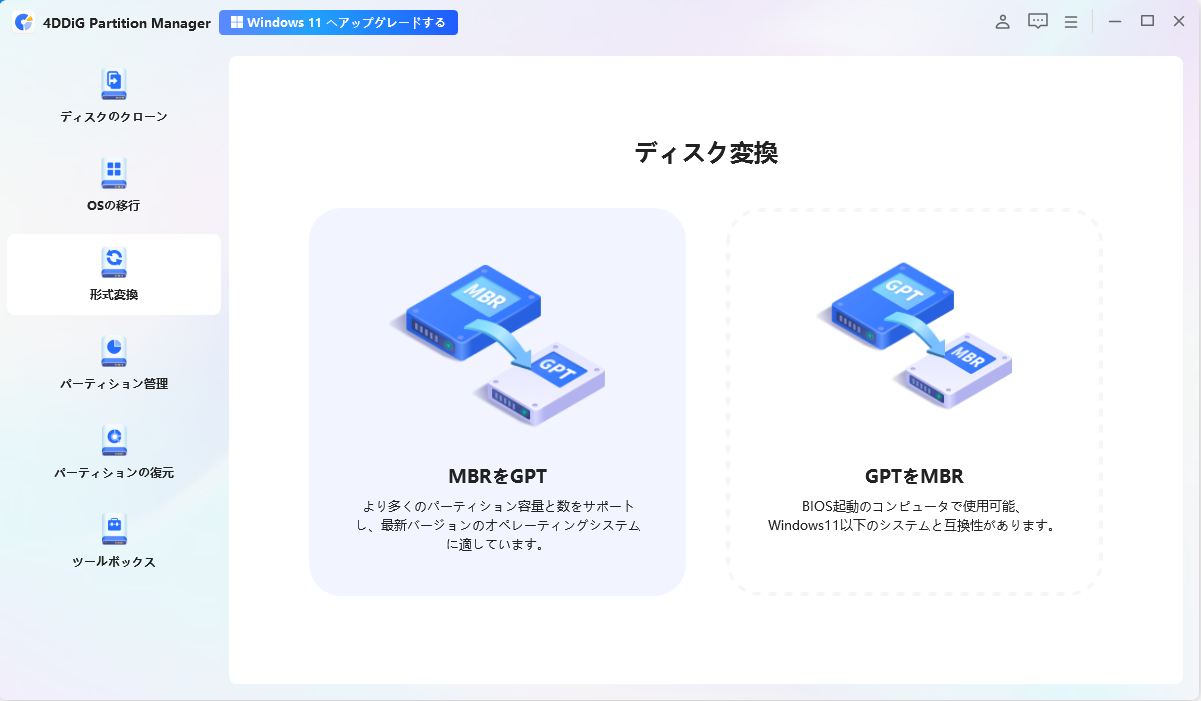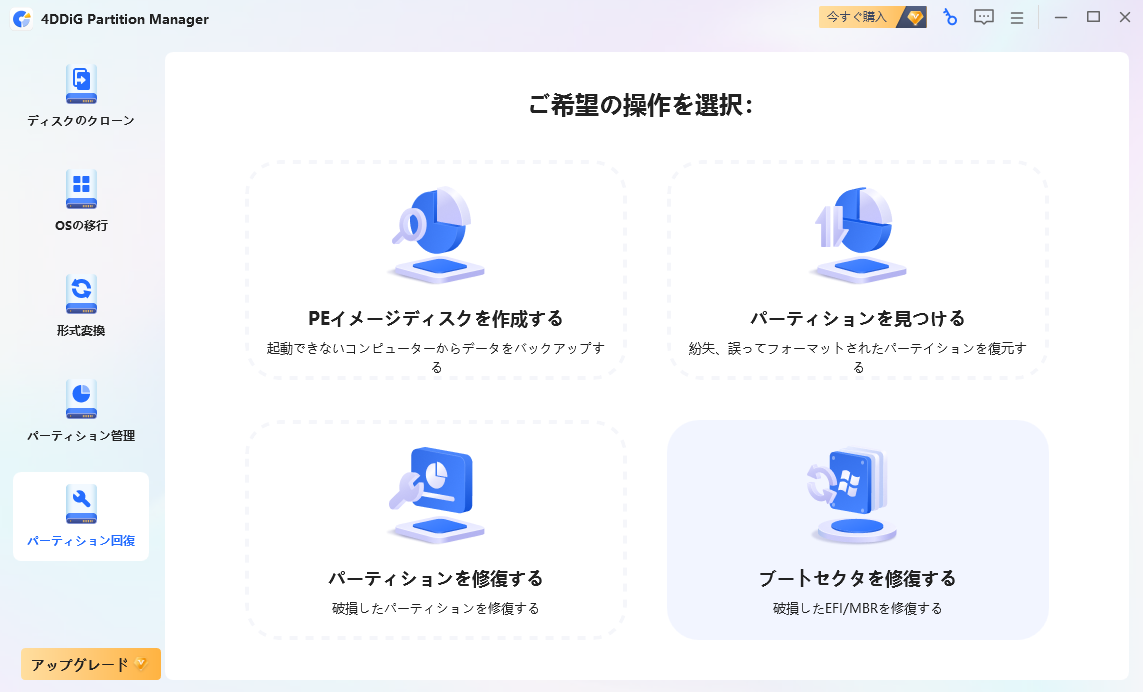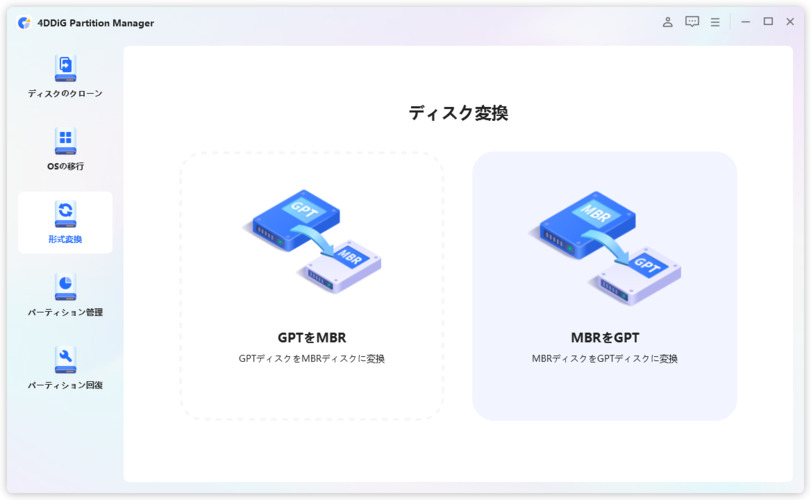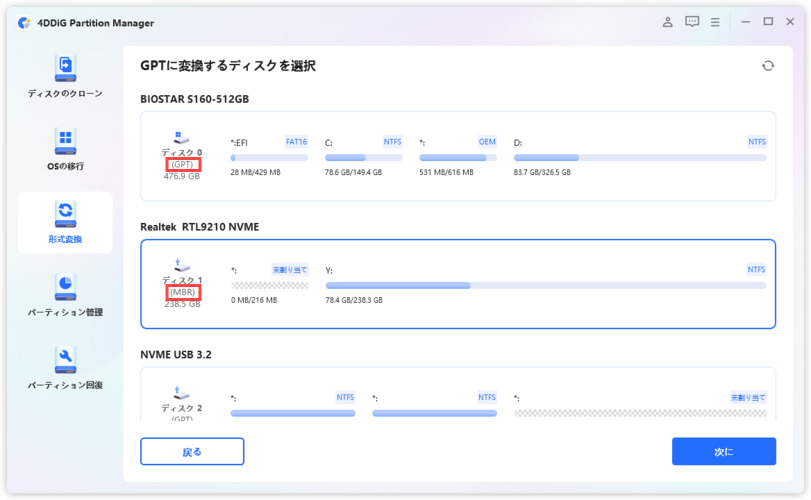Windowsが突然起動しなくなった──そんなとき、原因の一つに「ブートローダーの破損」があります。ブートローダーは、PCの電源を入れたときに最初に動作する重要なプログラムで、ここに問題が起きるとWindowsは正常に起動できません。この記事では、windows 11/10/8/7でブートローダーを修復する4つの方法を紹介します。初心者でも試せる手順付きで解説します。
Part1:ブートローダーとは?
ブートローダー(Bootloader)とは、PCを起動した直後に動作するプログラムで、OSを読み込んで実行する役割を持っています。Windowsでは、「Windows Boot Manager(BOOTMGR)」や「BCD(Boot Configuration Data)」といった構成要素があります。
以下のような原因でブートローダーが壊れることがあります:
- システムパーティションの誤操作(削除や変更)
- ブルースクリーンや強制終了
- デュアルブート環境での設定ミス
- 不良セクタやディスクエラー
ブートローダーが破損すると、「Operating System not found」や「0xc000000f」などのエラーが表示され、Windowsが起動しなくなります。
Part2:Windows 11/10/8/7でブートローダーを修復する4つの方法
ここではwindowsのブートローダーを修復する方法を4つご紹介します。
方法1:4DDiG Partition Managerでワンクリック修復(初心者におすすめ)
4DDiG Partition Managerは、初心者でも簡単にブートローダーを修復できる強力なツールです。面倒なコマンド入力や複雑な設定は一切不要で、数クリックでシステム修復が可能です。
安全なダウンロード
-
4DDiG Partition Managerをインストールして起動します。左のメニューバーで「パーティション回復」を選択し、「ブートセクタを修復する」を選択して進みます。

-
起動ディスクを選択し、修復が必要なシステムパーティションを選択します。

-
破損したブートローダーの修復には時間がかかりますので、しばらくお待ちください。ディスクの損傷を避けるため、ディスクを抜いたり、プログラムを終了したりしないでください。破損したブートローダーの修復に成功したら、「完了」をクリックします。

方法2:自動修復機能(スタートアップ修復)を使う
windowsにはuefiに標準で「スタートアップ修復」というブートローダーを修復できる機能があり、自動的に起動の問題を診断して修復してくれます。
-
電源ボタンを3回強制終了して回復モードに入ります。

-
「トラブルシューティング」→「詳細オプション」→「スタートアップ修復」を選択してください。

自動で診断が始まり、問題があれば修復されます。
※スタートアップ修復で解決できるのは軽度なエラーに限られるため、効果がない場合は他の方法を試しましょう。
方法3:コマンドプロンプト(bootrec)で修復する
コマンド操作に慣れている方は、bootrec.exeコマンドを使用して手動でブートローダーを修復できます。
-
winボタン+Rでファイル名を指定して実行を開き「cmd」と入力してコマンドプロンプトを開きます。

-
以下のコマンドを1行ずつ入力すると修復が開始されます。
bootrec /fixmbr bootrec /fixboot bootrec /scanos bootrec /rebuildbcd

修復が終わったらexitと入力して再起動してください。
この方法は強力ですが、コマンドミスによるトラブルのリスクもあるため、初心者にはおすすめしません。
方法4:インストールメディア(USB)を使った修復方法
方法2の応用としてwindows11/10インストールUSBを使ったuefiでブートマネージャーの修復方法もあります、手順は以下の通りです。
-
Microsoft公式サイトからWindowsインストールメディア作成ツールをダウンロードします。

-
言語とwindowsバージョンを指定して「次へ」を押します。

-
USBを指定し、「次へ」を押すとインストールメディアが作成されます。

-
「Windowsのインストール」画面になるので「コンピューターを修復する」をクリックしてください。

-
「トラブルシューティング」をクリックします。

-
「スタートアップ修復」を選択してください。

まとめ
windows11/10/8/7が起動しない原因の一つが「ブートローダーの破損」があり、こちらの修復方法を4つご紹介しました。4DDiG Partition Managerを使った方法が特におすすめで、難しい操作なしでワンクリック修復が可能なのでwindowsのブートローダーを直す際はぜひ使ってみてください。
安全なダウンロード
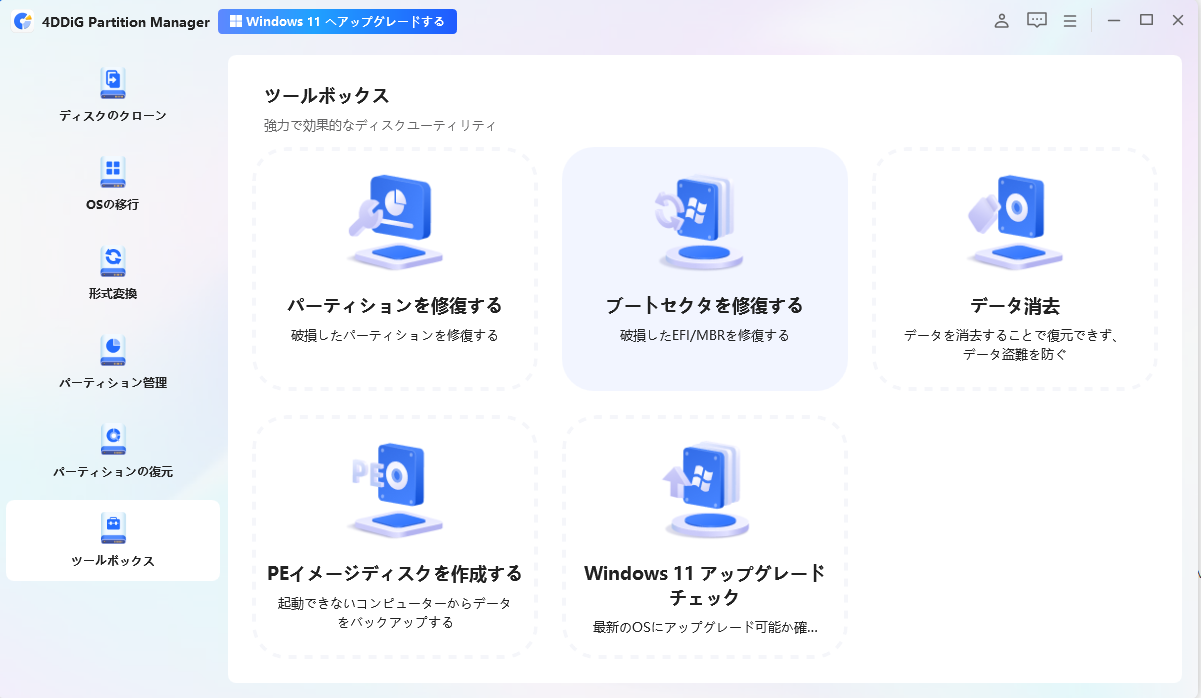
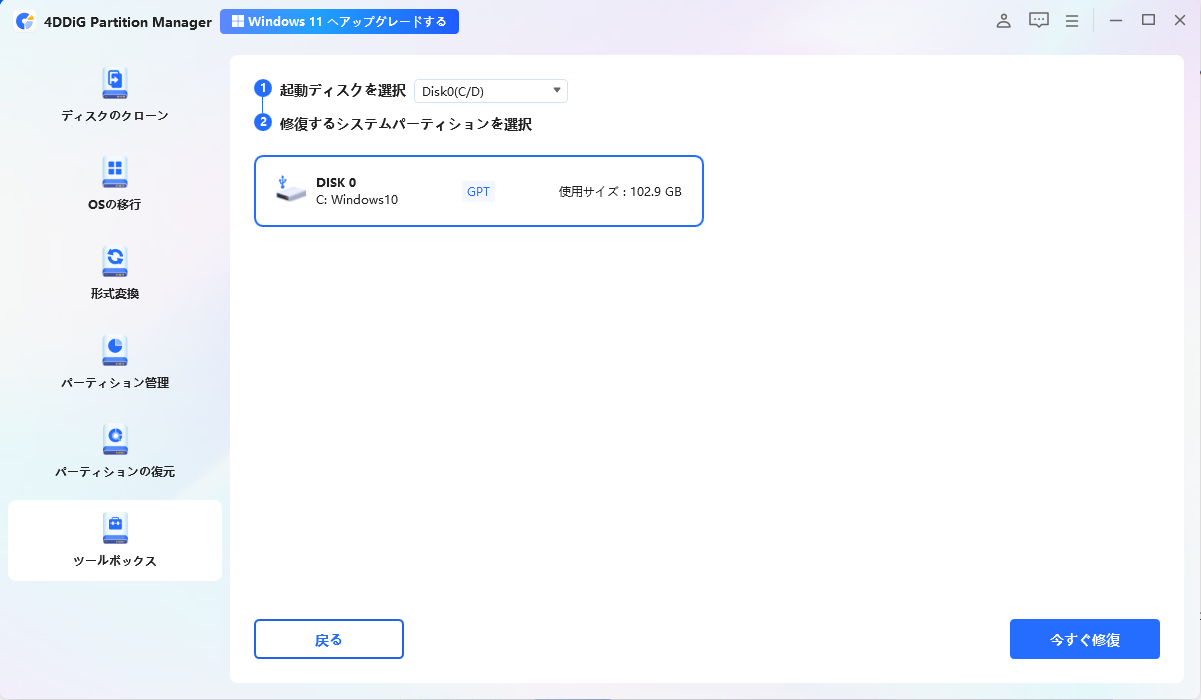
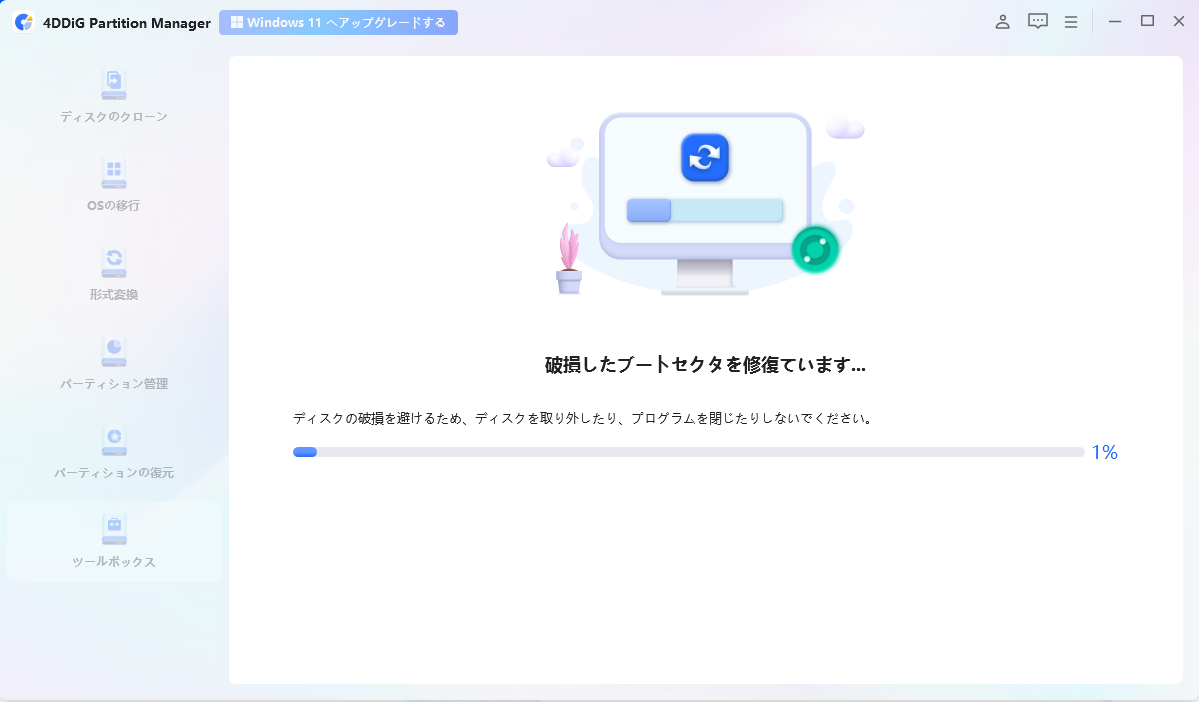
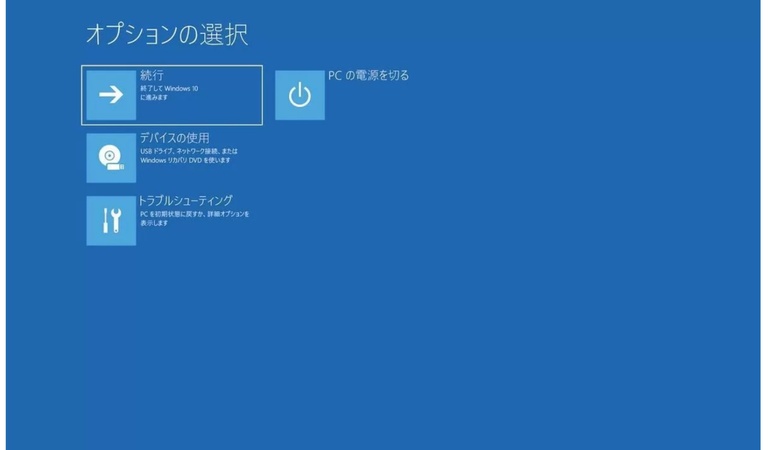
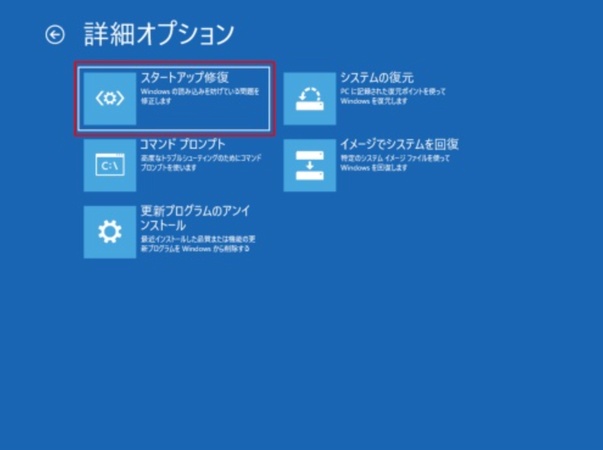
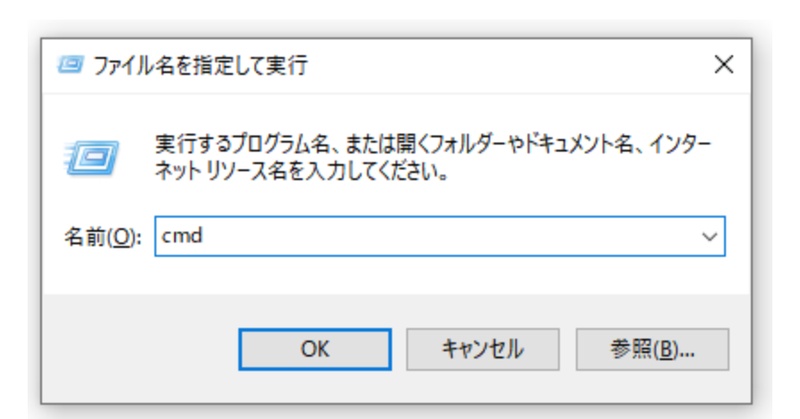
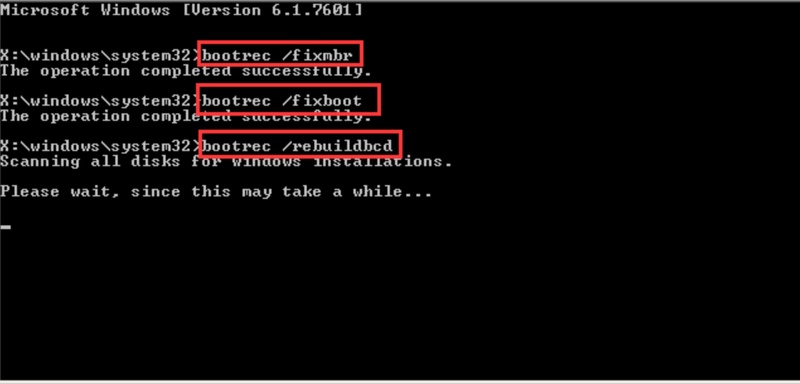



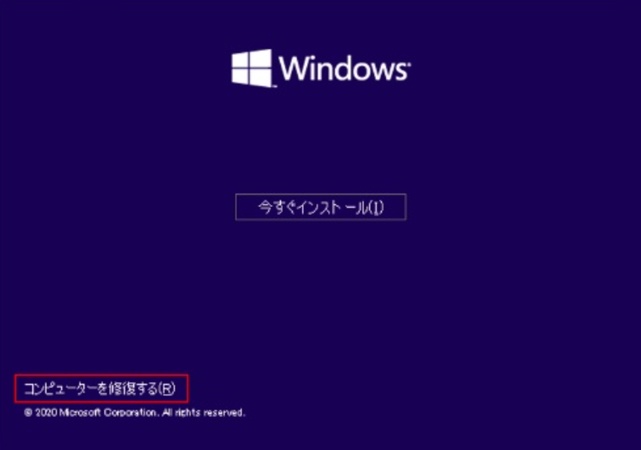

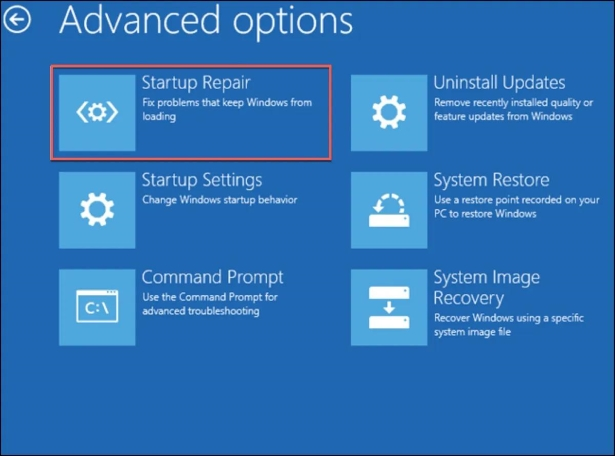
 ChatGPT
ChatGPT
 Google AI モード
Google AI モード
 Perplexity
Perplexity
 Grok
Grok